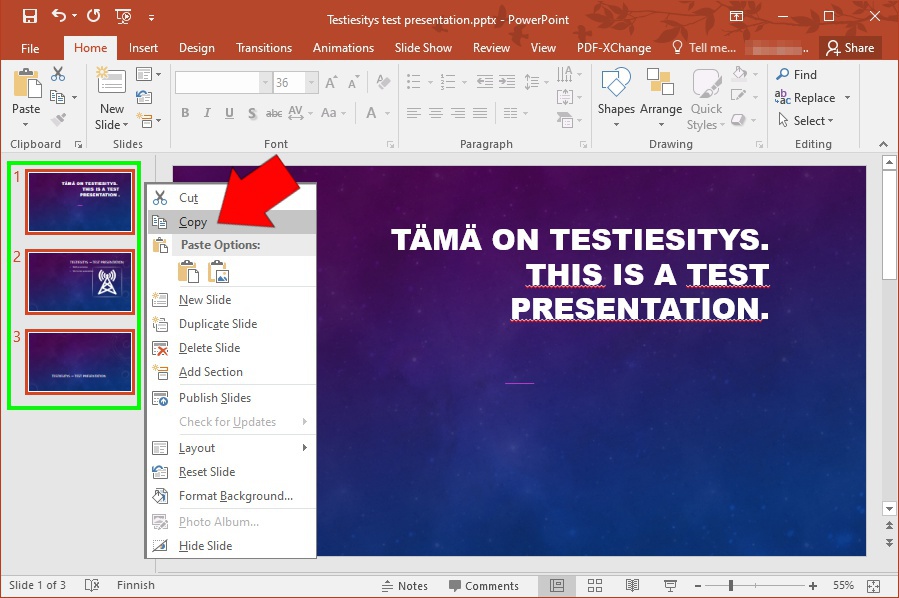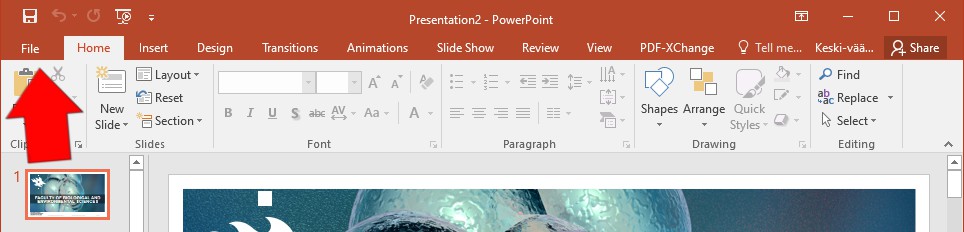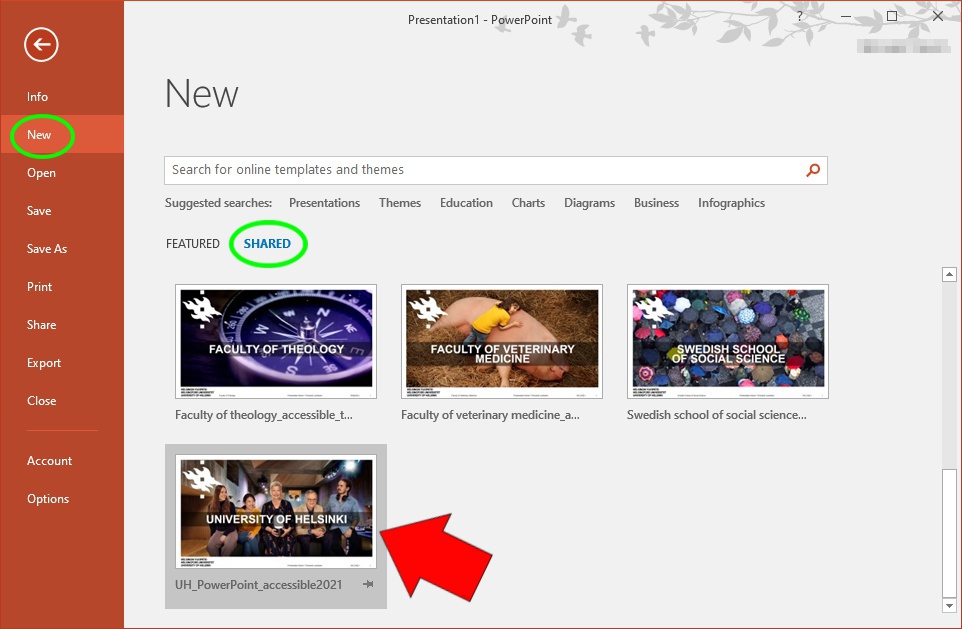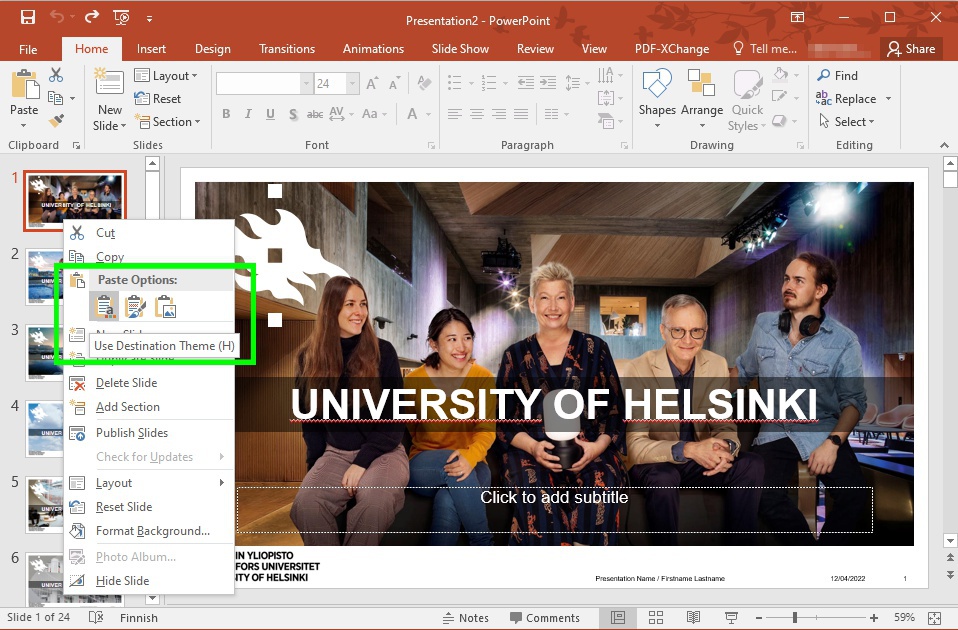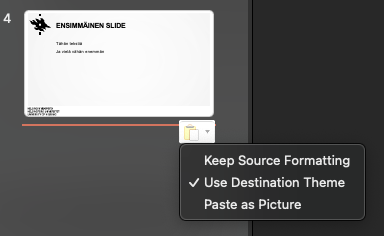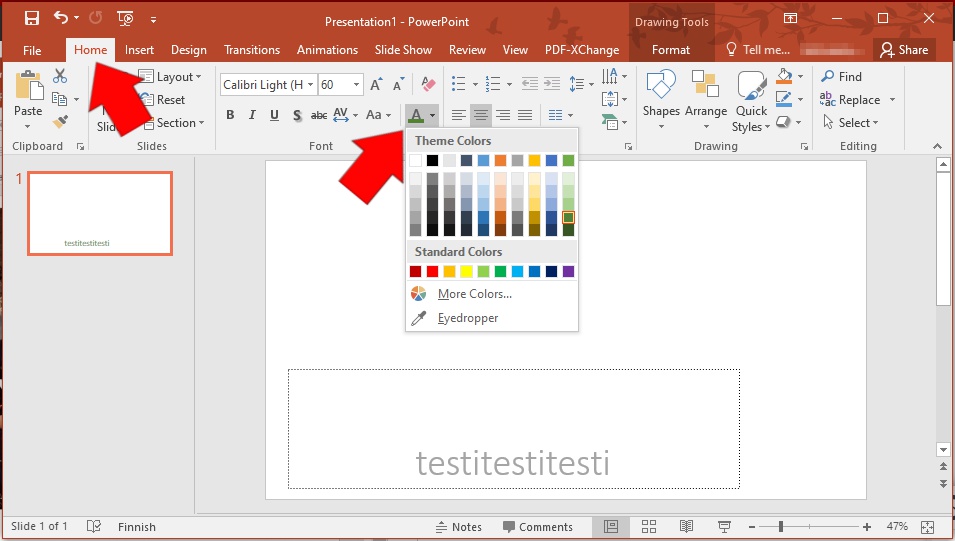Vanhoihin yliopiston kalvopohjiin tehdyt PowerPoint-esitykset voi päivittää uusiin pohjiin. Ohje on kirjoitettu Windows-koneille, mutta voit soveltaa sitä myös Macille ja Cubblille.
Pikaohje
Näin vaihdat kalvopohjan
- Avaa PowerPoint.
- Avaa vanha esitys, johon haluat päivittää uudet kalvopohjat.
- Valitse kaikki vanhan esityksen diat ja kopioi ne.
- Avaa tarvitsemasi uudet kalvopohjat ja liitä vanhasta esityksestä kopioimasi sisältö kohdeteemaan. Klikkaa hiiren oikealla painikkeella ensimmäistä diaa, valitse Paste Options (Liittämisasetukset) ja Use Destination Theme (Käytä kohteen teemaa).>
- Tallenna uusi esitys.
Katso kuvitetut ohjeet kohdasta Tarkka ohje.
Tarkka ohje
Näin vaihdat kalvopohjan
- Avaa PowerPoint.
- Avaa vanha esitys, johon haluat päivittää uudet kalvopohjat.
- Valitse kaikki vanhan esityksen diat vasemmalta palstalta. Klikkaa ensimmäistä diaa hiiren oikealla painikkeella ja valitse valikosta Copy (Kopioi).
- Avaa tarvitsemasi uudet kalvopohjat avamalla ensin File-valikko (Tiedosto-valikko).
- Valitse kohdasta New (Uusi) haluamasi kalvopohja. Yliopiston pohjat löytyvät kohdasta Shared (Jaettu).
- Liitä vanhasta esityksestä kopioimasi sisältö kohdeteemaan klikkaamalla hiiren oikealla painikkeella ensimmäistä diaa. Valitse Paste Options (Liittämisasetukset) ja Use Destination Theme (Käytä kohteen teemaa).
- Tallenna uusi esitys.
Macin PowerPointissa kohteena olevan esityksen teema on jo oletuksena valittuna:
Näyttääkö lopputulos kummalliselta? Huonolla tuurilla uusien kalvojen tausta on saman tai lähes saman värinen kuin liittämäsi sisällön teksti, jolloin teksti ei näy kunnolla. Muuta tarvittaessa tekstin väri valitsemalla ensin muokattava teksti ja klikkaamalla kirjasimen värinvalintanappia. Nappi löytyy valikkonauhasta Home (Koti).
Voit myös luoda itse uuden kalvopohjan, vaikkapa ilman taustakuvia, jos valmiissa pohjissa on liikaa elementtejä.
Video-ohje
Anna palautetta
Helsingin yliopiston IT-Helpdeskin ohjesivusto auttaa sinua työhösi liittyvissä IT-aiheisissa kysymyksissä. Kerro meille, miten voisimme parantaa ohjeitamme. Arvostamme suuresti palautettasi!
Kuinka parantaisit ohjeistusta?